PuTTY 远程连接 Linux 服务器
Posted hhh江月
tags:
篇首语:本文由小常识网(cha138.com)小编为大家整理,主要介绍了PuTTY 远程连接 Linux 服务器相关的知识,希望对你有一定的参考价值。
PuTTY 远程连接 Linux 服务器
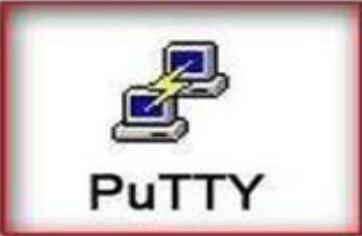
(原创)。
一、简介
最近双十一,阿里云、华为云、腾讯云都开出了新人优惠的十分划算的云服务,
就以我为例,我购买了一年的阿里云,就着这个双十一,我只花了43元,
贴图为证:
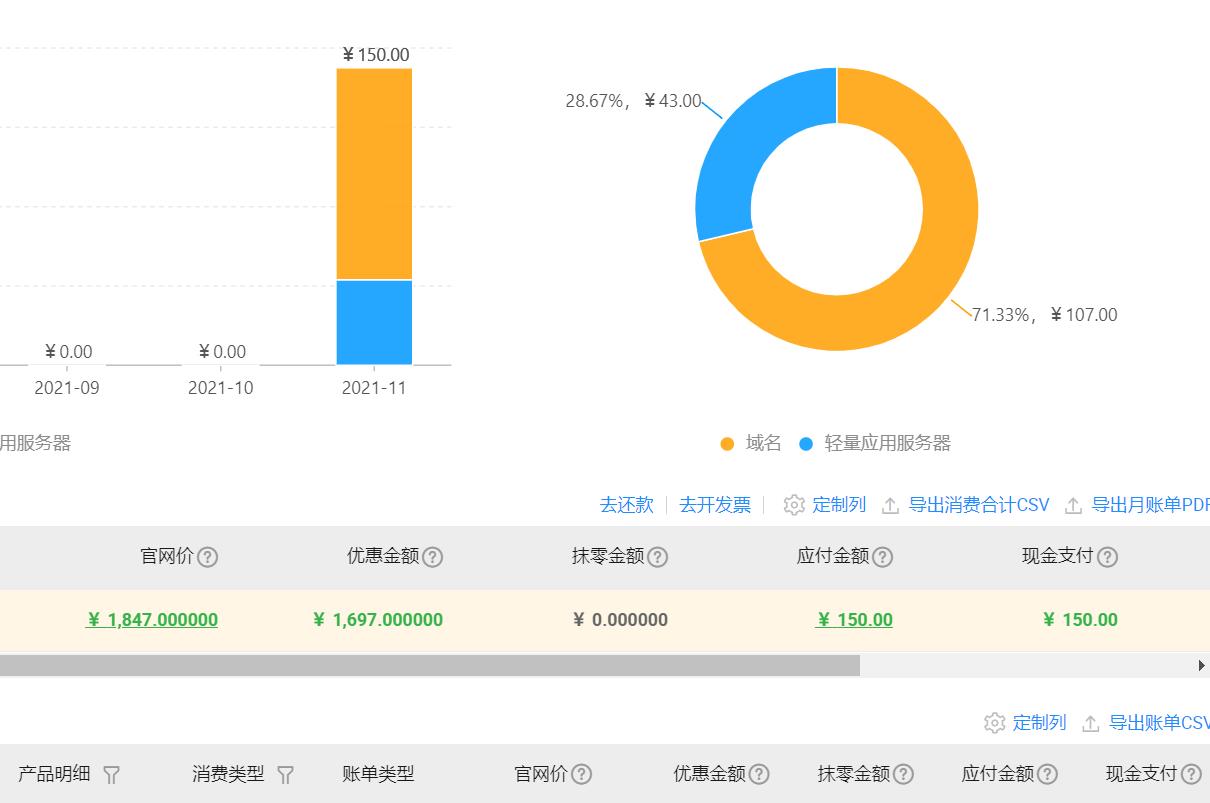
然后,我就想着通过本地的软件远程连接这个服务器,
这样的话就不需要每次都登陆阿里云使用浏览器来连接了,
比较方便的。
二、具体的操作
1、首先安装PuTTY
在搜索一些资料之后,我选择了PuTTY进行远程连接的操作,
安装的地址如下所示:
https://www.chiark.greenend.org.uk/~sgtatham/putty/
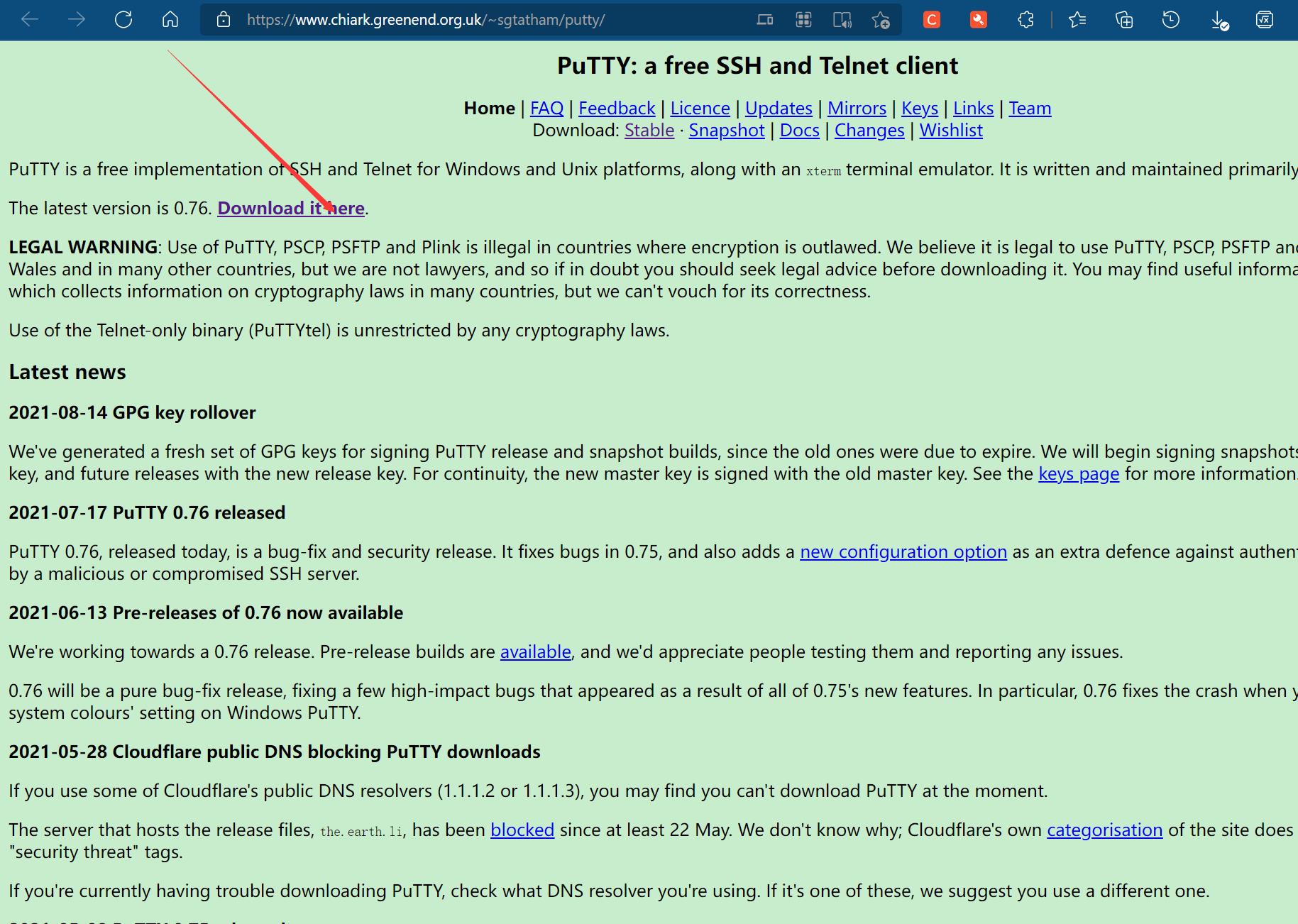
2、打开PuTTY软件并进行连接
在连接之前当然需要确保服务器的在打开的状态啦。
然后,注意我们选用IP:
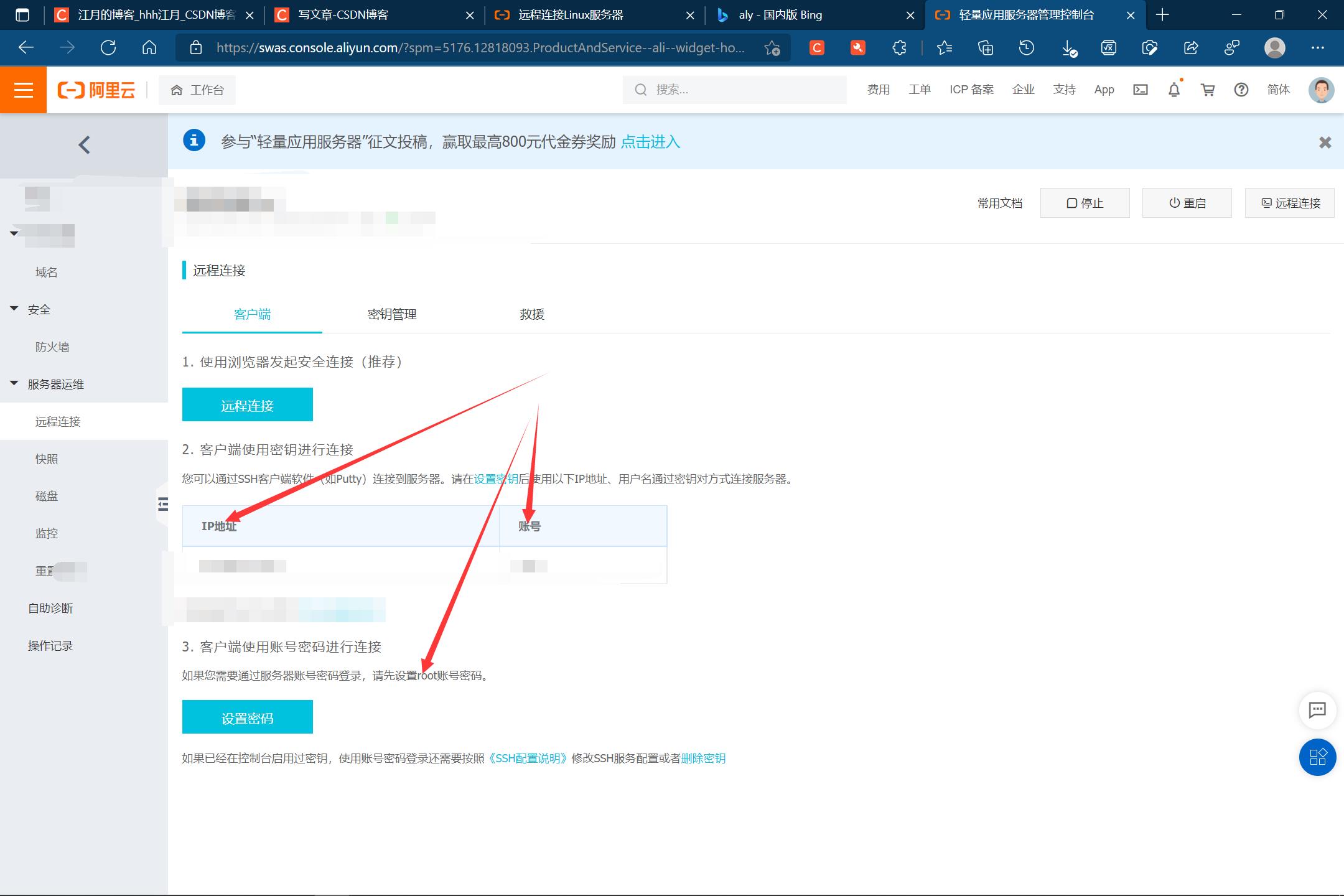
打开putty.exe:
选择完毕以后点击open:
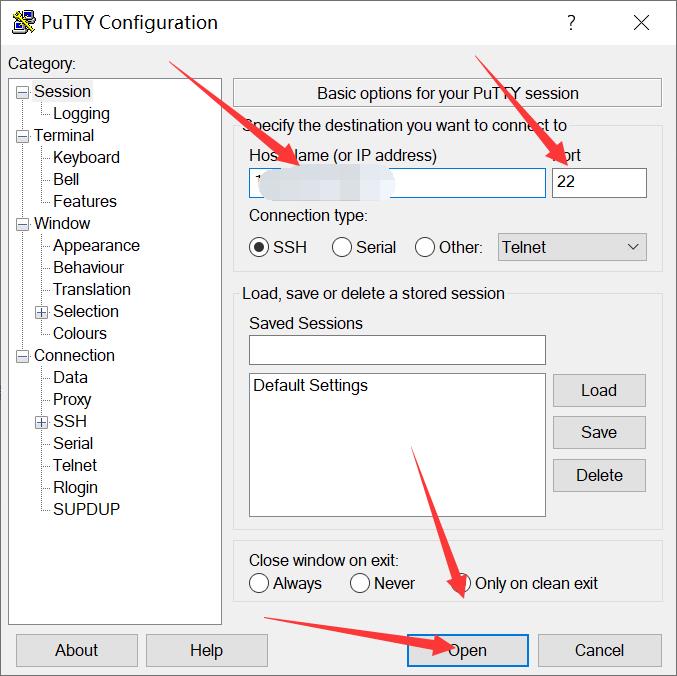
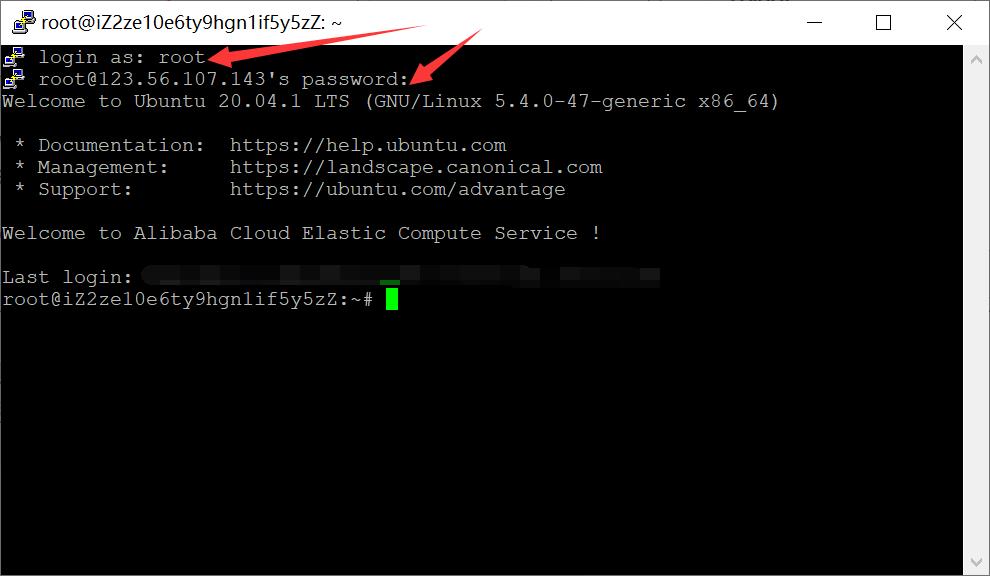
说明 在输入密码时,系统为了最大限度的保证数据安全,命令行将不做任何回显。您只需要输入正确的密码信息,然后按Enter键即可。
现在就进入成功了,然后,
现在是在root里面,如果我们向进入到某一个指定的用户就需要下面的操作了。
3、切换用户
首先查看有哪些用户:
cat /etc/passwd
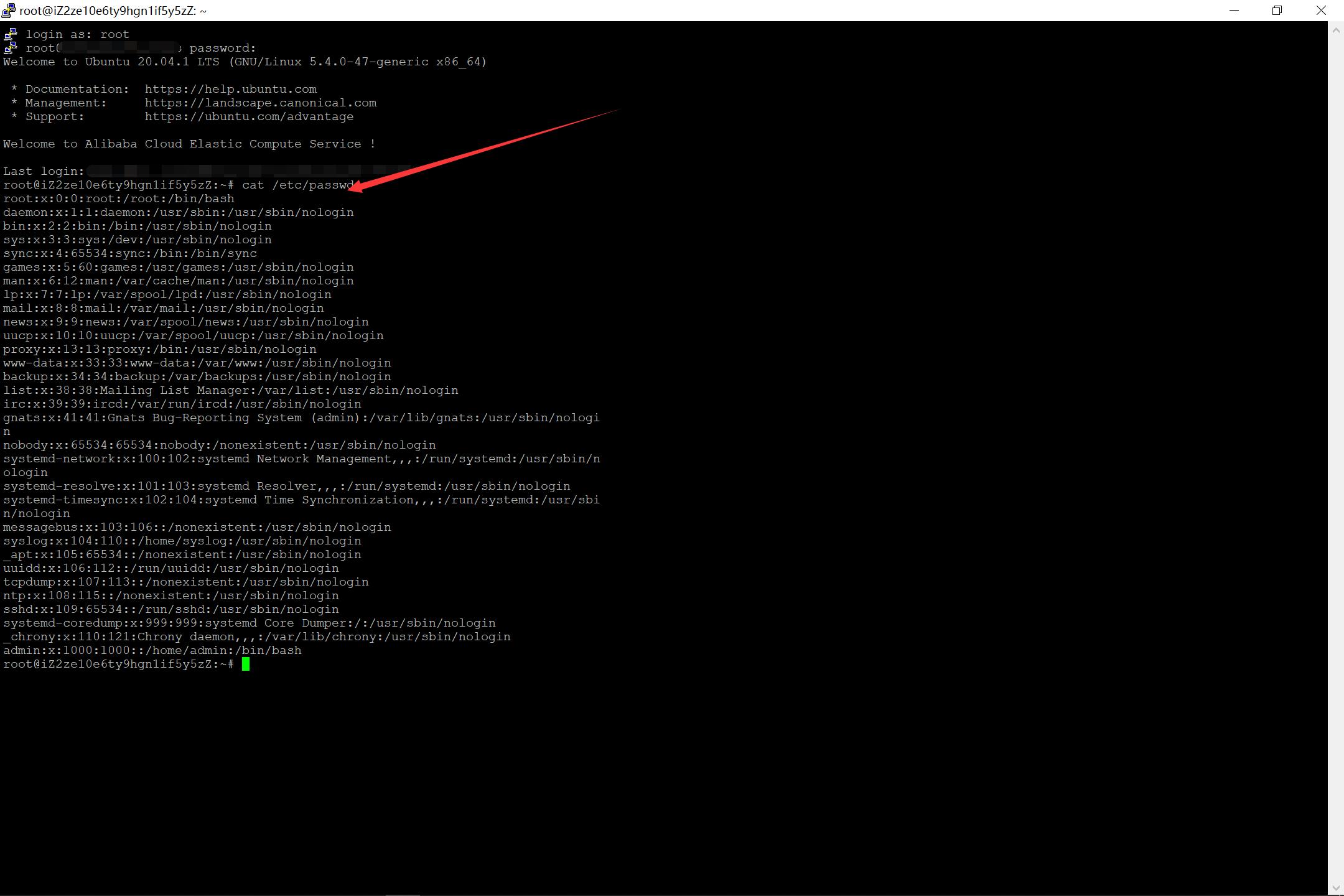
找到你希望切换的用户以后,首先输入如下的代码:
su <user name>
例如:
su admin
然后,在输入:
cd ../
然后,在输入:
cd home
最后,在输入:
cd <user name>
例如:
cd admin
这样才可以真正进入到某一个用户下面哦。
如下图所示:

4、断开连接
如果你希望断开连接,那么就exit退出来就可以了,
如果你进入了其他的用户,那么需要先退出用户,然后再退出连接,都是exit就可以了。
三、Linux直连
当然了,如果你是Linux系统就不需要这么麻烦了,可以直接输入命令行连接:
这里直接使用代码进行举例了,因为比较简单,而且操作跟上面那个是基本一样的哦:


基本都是相同的操作了啦。
最后门附上部分PuTTY的说明文档,方便大家的查看和使用了:
PuTTY README
============This is the README file for the PuTTY MSI installer distribution. If
you’re reading this, you’ve probably just run our installer and
installed PuTTY on your system.What should I do next?
- If you want to use PuTTY to connect to other computers, or use PSFTP
to transfer files, you should just be able to run them from the
Start menu.
- If you want to use the command-line file transfer utility PSCP, you
will need to run this from a Command Prompt or equivalent, because it
will not do anything useful without command-line options telling it
what files to copy to and from where. You can do this by just running
the command ‘pscp’ from a Command Prompt, if you used the installer’s
option to put the PuTTY installation directory on your PATH.
Alternatively, you can always run pscp.exe by its full pathname, e.g.
“C:\\Program Files\\PuTTY\\pscp.exe”.
最后,感谢大家的阅读与支持了啦。
谢谢大家的阅读,有帮助的话就点个赞吧(づ ̄3 ̄)づ╭❤~。
以上是关于PuTTY 远程连接 Linux 服务器的主要内容,如果未能解决你的问题,请参考以下文章